
Viimeksi päivitetty

Etsitkö erilaista tapaa järjestää postilaatikkosi? Kokeile useita Gmail-postilaatikoita ja luo tarpeisiisi räätälöityjä osioita.
Jokaisella on eri menetelmä organisaatiolle. Ja jos etsit parempaa tapaa järjestää Gmail-postilaatikkosi, ota huomioon useiden postilaatikoiden ominaisuus.
Useilla postilaatikoilla voit jakaa pääpostilaatikkosi osiin. Lisää haluamasi osiot, ja joka kerta, kun avaat Gmailin, näet haluamasi nopeammin ja helpommin.
Tämä voi poistaa suodattimien, hakujen ja jopa tarrojen tarpeen valitsemastasi asetuksesta riippuen. Käydään läpi kuinka luoda useita postilaatikoita ja käytettävissä olevat vaihtoehdot.
Ota useita postilaatikoita käyttöön Gmailissa
Useiden postilaatikoiden määrittämisen ensimmäinen osa on ominaisuuden käyttöönotto. Suunnata Gmail ja kirjaudu sisään.
- Klikkaa vaihde -kuvaketta ja valitse Katso kaikki asetukset sivupalkissa.
- Valitse Saapuneet välilehti asetuksissa.
- Vieressä Saapuneet-kansion tyyppi napsauta yläosassa olevaa avattavaa ruutua ja valitse Useita postilaatikoita luettelosta.
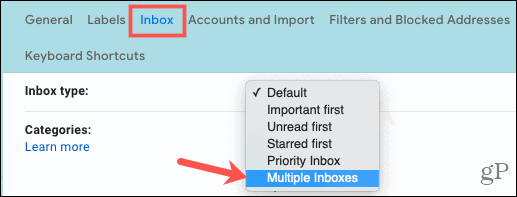
Määritä useita postilaatikoita
Kun valitset tämän vaihtoehdon avattavasta Saapuneet-tyyppi-luettelosta, näet lisäasetukset. Aloita luomalla osiot.
Useita Saapuneet-osioita
Voit mukauttaa enintään viisi postilaatikkoa, joita voit tarkastella yhdessä pääpostilaatikkosi kanssa. Kirjoita hakukysely ja valinnaisesti jokaiselle osion nimi. Jos et käytä osan nimeä, postilaatikko merkitään hakulausekkeella.
Hakukyselyyn voit kirjoittaa operaattoreita, kuten "on", "from" ja "subject". Voit käyttää operaattoreita myös postituslistoja, liitteitä, tarroja ja tiedostonimiä varten. Tutustu kaikille Googlen ohjesivulle Gmail-hakuoperaattorit.
Luomme esimerkkinä postilaatikoita lukemattomille viesteille, tietyn lähettäjän lähettämille viesteille ja Shopping-tunnisteella merkittyille sähköposteille.
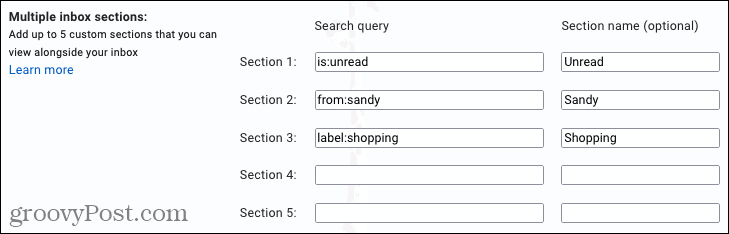
Sivun enimmäiskoko
Voit sitten valita, kuinka monta sähköpostia haluat näyttää kussakin osiossa. Tämä on hyvä tapa pitää postilaatikot lyhyinä ja suloisin tai avoimina kaikelle. Syötä vain numero kenttään.

Useiden postilaatikkojen sijainti
Koska muut asettamasi postilaatikot näkyvät pääpostilaatikkosi kanssa, voit päättää, mihin ne asetetaan. Valitse haluamasi postilaatikon oikealta puolelta, Saapuneet-kansion yläpuolelta tai Saapuneet-kansion alapuolelta.

Suorita asennus loppuun
Kun olet lopettanut useiden postilaatikon asetusten tekemisen, muista vierittää alareunaan ja napsauttaa Tallenna muutokset. Gmail-sivusi pitäisi päivittää ja ohjata sinut uusiin postilaatikkoihisi.
Tarkastele uusia postilaatikoita
Sinun pitäisi nähdä mukava ja siisti asettelu, joka asettaa uudet postilaatikkosi yllä valitsemaasi paikkaan.

Voit laajentaa ja tiivistää postilaatikoita, jos haluat ja näet sivukoon valitsemiesi sähköpostien määrän.
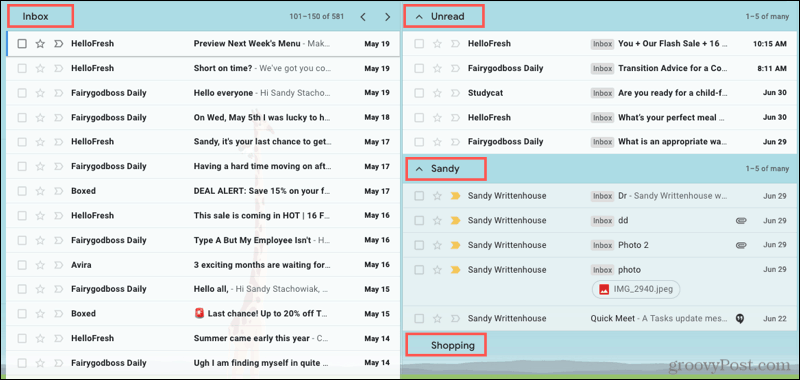
Jos postilaatikko on tyhjä, kuten yllä olevan kuvakaappauksen Shopping-postilaatikko, näet edelleen osan. Kun sähköpostit saapuvat, he puhuvat suoraan siihen.
Pidä Gmail järjestyksessä
Gmailin useita postilaatikoita -ominaisuus antaa sinulle upean tavan näyttää eniten haluamasi sähköpostit ja pitää kaikki siistinä ja puhtaina.
Jos haluat muita mahtavia tapoja pysyä Gmail-postilaatikkosi yläosassa, katso ohjeet Näytä lukemattomien viestien määrä selaimen välilehdessä.
Google Chromen välimuistin, evästeiden ja selaushistorian tyhjentäminen
Chrome tallentaa erinomaisesti selaushistoriaasi, välimuistisi ja evästeesi selaimesi suorituskyvyn optimoimiseksi verkossa. Hänen on kuinka ...
Myymälähintojen täsmäytys: Kuinka saada verkkohinnat ostoksilla kaupassa
Kaupan ostaminen ei tarkoita, että joudut maksamaan korkeampia hintoja. Hintatakuun ansiosta voit saada online-alennuksia ...
Kuinka lahjoittaa Disney Plus -tilaus digitaalisella lahjakortilla
Jos olet nauttinut Disney Plus -sovelluksesta ja haluat jakaa sen muiden kanssa, voit ostaa Disney + Gift -tilauksen seuraavasti:
Opas asiakirjojen jakamiseen Google-dokumenteissa, Sheetsissa ja Slidesissa
Voit helposti tehdä yhteistyötä Googlen verkkopohjaisten sovellusten kanssa. Tässä on opas jakamiseen Google-dokumenteissa, Sheetsissa ja Slidesissa käyttöoikeuksilla ...



